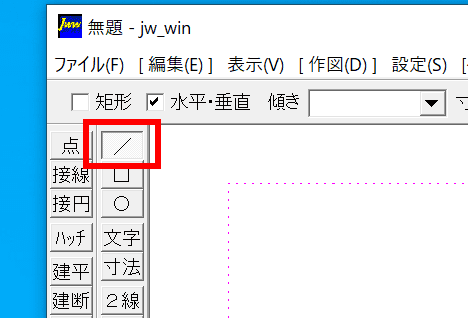作成日:2021.08.12
更新日:2021.08.12

Jw_cad で斜めに線を引く方法について、初心者の方にもわかりやすく解説しています。
Jw_cad で斜めの線を引く方法の一つに、フリーハンドで線を引く方法があります。
フリーハンドで線を引く場合、線の始点と終点を左クリックすれば任意の位置に、右クリックすれば点を読み取って線を引くことが可能です。
今回は点を読み取って、矩形の対角線上に/の線を引いてみましょう。
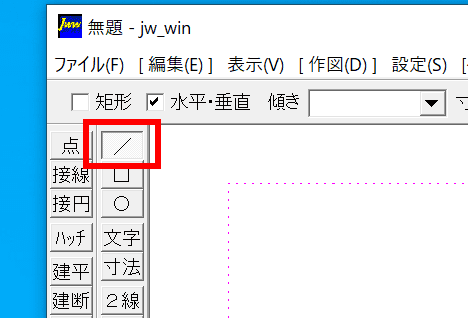




Jw_cad で斜めの線を引く方法の一つに、角度を指定して線を引く方法があります。
この方法では線を引く前に角度を指定できるため、角度が決まっている部品を書く場合などによく使われます。
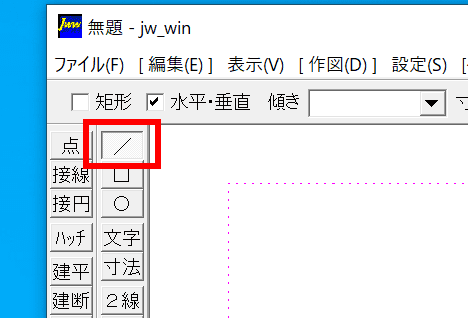



Jw_cad で斜めの線を引く方法の一つに、他の図形の角度を取得して斜めに線を引く方法があります。
図形の角度は「線角度取得」コマンドを用いることで取得することが可能です。
図形に対して平行な線を引きたい場面などでよく使われます。